विंडोज 10 में हाइपर-वी वर्चुअल मशीन निर्यात करें
विंडोज 10, विंडोज 8.1 और विंडोज 8 क्लाइंट हाइपर-वी के साथ आते हैं ताकि आप वर्चुअल मशीन के अंदर एक समर्थित अतिथि ऑपरेटिंग सिस्टम चला सकें। हाइपर-वी विंडोज के लिए माइक्रोसॉफ्ट का मूल हाइपरवाइजर है। यह मूल रूप से विंडोज सर्वर 2008 के लिए विकसित किया गया था और फिर विंडोज क्लाइंट ओएस पर पोर्ट किया गया था। इसमें समय के साथ सुधार हुआ है और यह नवीनतम विंडोज 10 रिलीज में भी मौजूद है। हाइपर-वी बैकअप के लिए वर्चुअल मशीन को निर्यात करने की अनुमति देता है। साथ ही, आप अपनी हाइपर-वी होस्ट मशीनों के बीच वर्चुअल मशीन को स्थानांतरित करने के लिए आयात-निर्यात सुविधा का उपयोग कर सकते हैं।
विज्ञापन
नोट: केवल विंडोज 10 प्रो, एंटरप्राइज और एजुकेशन संस्करणों इसमें हाइपर- V वर्चुअलाइजेशन तकनीक शामिल है।
हाइपर-V. क्या है
हाइपर-वी माइक्रोसॉफ्ट का अपना वर्चुअलाइजेशन समाधान है जो विंडोज़ चलाने वाले x86-64 सिस्टम पर वर्चुअल मशीन बनाने की अनुमति देता है। हाइपर-वी को पहली बार विंडोज सर्वर 2008 के साथ जारी किया गया था, और विंडोज सर्वर 2012 और विंडोज 8 के बाद से बिना अतिरिक्त शुल्क के उपलब्ध है। विंडोज 8 पहला विंडोज क्लाइंट ऑपरेटिंग सिस्टम था जिसमें मूल रूप से हार्डवेयर वर्चुअलाइजेशन सपोर्ट शामिल था। विंडोज 8.1 के साथ, हाइपर-वी में एन्हांस्ड सेशन मोड जैसे कई एन्हांसमेंट हैं, जो वीएम से कनेक्शन के लिए उच्च फिडेलिटी ग्राफिक्स को सक्षम करते हैं। RDP प्रोटोकॉल, और USB पुनर्निर्देशन जो होस्ट से VMs में सक्षम है। विंडोज 10 नेटिव हाइपरवाइजर ऑफरिंग में और सुधार लाता है, समेत:
- मेमोरी और नेटवर्क एडेप्टर के लिए हॉट ऐड और रिमूव।
- विंडोज पॉवरशेल डायरेक्ट - होस्ट ऑपरेटिंग सिस्टम से वर्चुअल मशीन के अंदर कमांड चलाने की क्षमता।
- Linux सुरक्षित बूट - Ubuntu 14.04 और बाद के संस्करण, और SUSE लाइनेक्स एंटरप्राइज़ सर्वर 12 OS पेशकश जो 2 पीढ़ी की वर्चुअल मशीनों पर चल रहे हैं, अब सुरक्षित बूट विकल्प सक्षम होने के साथ बूट करने में सक्षम हैं।
- हाइपर-वी मैनेजर डाउन-लेवल मैनेजमेंट - हाइपर-वी मैनेजर विंडोज सर्वर 2012, विंडोज सर्वर 2012 आर2 और विंडोज 8.1 पर हाइपर-वी चलाने वाले कंप्यूटरों का प्रबंधन कर सकता है।
हाइपर-वी. में वर्चुअल मशीन निर्यात करें
एक निर्यात सभी आवश्यक फ़ाइलों को एक इकाई में एकत्रित करता है - वर्चुअल हार्ड डिस्क फ़ाइलें, वर्चुअल मशीन कॉन्फ़िगरेशन फ़ाइलें, और कोई भी चेकपॉइंट फ़ाइलें। आप इसे किसी वर्चुअल मशीन पर कर सकते हैं जो या तो प्रारंभ या बंद स्थिति में है।
हाइपर-वी मैनेजर या पावरशेल के साथ हाइपर-वी वर्चुअल मशीन को निर्यात करना संभव है। आइए दोनों विधियों की समीक्षा करें।
विंडोज 10 में हाइपर-वी वर्चुअल मशीन निर्यात करने के लिए, निम्न कार्य करें।
- प्रारंभ मेनू से हाइपर- V प्रबंधक खोलें। युक्ति: देखें विंडोज़ 10 स्टार्ट मेन्यू में वर्णमाला के आधार पर ऐप्स कैसे नेविगेट करें?. यह विंडोज एडमिनिस्ट्रेटिव टूल्स> हाइपर - वी मैनेजर के तहत पाया जा सकता है।

- बाईं ओर अपने होस्ट नाम पर क्लिक करें।
- अपनी वर्चुअल मशीनों की सूची में, वह खोजें जिसे आप निर्यात करना चाहते हैं।
- उस पर राइट-क्लिक करें और चुनें निर्यात... संदर्भ मेनू से।
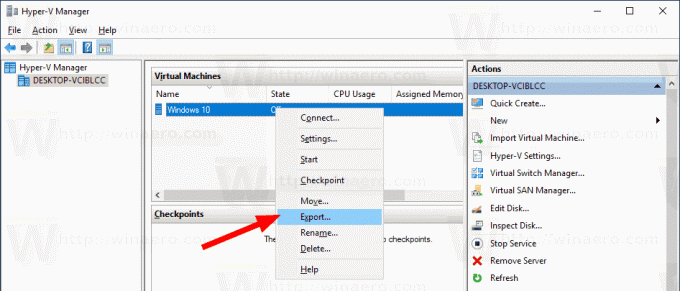
- निर्यात की गई फ़ाइलों को संग्रहीत करने के लिए फ़ोल्डर चुनें।
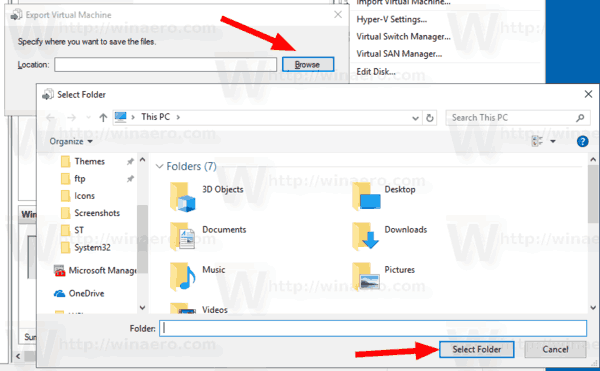
- पर क्लिक करें निर्यात बटन।
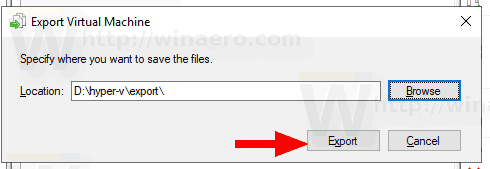
जब निर्यात किया जाता है, तो आप चयनित स्थान के अंतर्गत सभी निर्यात की गई फ़ाइलें देख सकते हैं।
वैकल्पिक रूप से, आप अपनी वर्चुअल मशीनों को निर्यात करने के लिए पावरशेल का उपयोग कर सकते हैं।
पावरशेल के साथ हाइपर-वी वीएम निर्यात करें
- PowerShell को व्यवस्थापक के रूप में खोलें.टिप: आप कर सकते हैं "ओपन पॉवरशेल एज़ एडमिनिस्ट्रेटर" संदर्भ मेनू जोड़ें.
- उपलब्ध VMs की सूची प्राप्त करने के लिए निम्न कमांड टाइप या कॉपी-पेस्ट करें:
get-vm
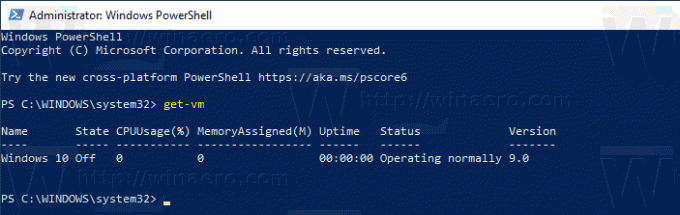
- अगला आदेश निष्पादित करें:
निर्यात-वीएम -नाम 'आपके वीएम का नाम' -पथ 'गंतव्य फ़ोल्डर का पूरा पथ'
- अपने VM के नाम को उस वास्तविक VM नाम से बदलें जो आपको चरण 3 में मिला है। साथ ही, निर्यात की गई फ़ाइलों को संग्रहीत करने के लिए फ़ोल्डर का सही पथ निर्दिष्ट करें।
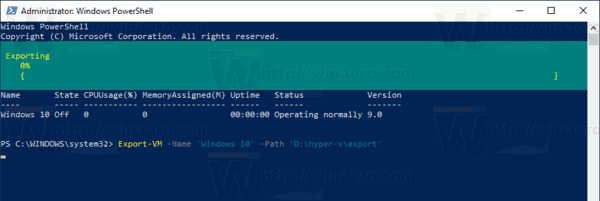
आपका VM अब निर्यात किया जाएगा। इसे समाप्त होने में कुछ समय लग सकता है।
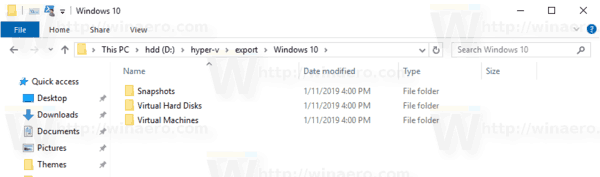
बस, इतना ही।
संबंधित आलेख:
- विंडोज 10 में हाइपर-वी वर्चुअल मशीन डिफॉल्ट फोल्डर बदलें
- विंडोज 10 में हाइपर-वी वर्चुअल हार्ड डिस्क फ़ोल्डर बदलें
- विंडोज हाइपर-वी वर्चुअल मशीन में फ्लॉपी डिस्क ड्राइव को हटा दें
- हाइपर- V वर्चुअल मशीन का DPI बदलें (प्रदर्शन स्केलिंग ज़ूम स्तर)
- विंडोज 10 में हाइपर-वी वर्चुअल मशीन के लिए शॉर्टकट बनाएं
- विंडोज 10 में हाइपर-वी एन्हांस्ड सत्र को सक्षम या अक्षम करें
- विंडोज 10 में हाइपर-वी को कैसे सक्षम और उपयोग करें
- हाइपर-वी क्विक क्रिएट के साथ उबंटू वर्चुअल मशीन बनाएं


